文章目录
虚拟机下载安装
也可以去腾讯电脑管家下载VMWare
CentOS镜像清华站
1. 认识Linux
1.1 终端
- 图形终端
- 命令行终端
- 远程终端(SSH、VNC)
1.2 常见目录结构
- ls查看当前目录下目录
- ls 路径:查看路径下的目录
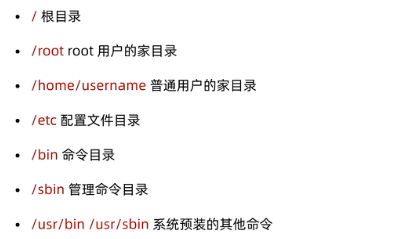
2. 系统操作(基础)
2.1 帮助命令
- man会开启分页器查看。help和info会直接打印在终端显示。
man
man [数字] 命令名查看特定章节的命令帮助

不加数字,默认第一章
man -a 命令名不知道是命令还是文件时使用。(会先进入某个描述,退出后按Enter进入另一个描述)

help
- 内部命令:help 命令名
- 外部命令:命令名 --help
- 判断是外部还是内部命令:type 命令名

info
- 比help更详细。帮助全是英文的。作为help的补充。
2.2 文件
- Linux中一切皆文件
2.2.1 文件查看
pwd
显示当前路径
- --help 帮助
- --version 版本
ls
列出当前路径下目录

单独的
ls相当于ls .
- -l 长格式显示
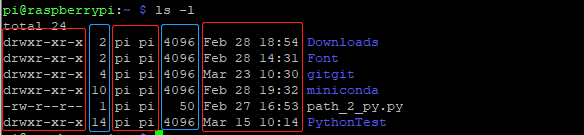
- 第一块,第一列:显示文件类型,普通文件-,目录d
第一块其它部分:文件权限(文件权限详解,在3.5中) - 第二块:文件夹下目录数
- 第三块,第一部分:创建者
第三块,第二部分:用户组 - 第四块:文件大小
- 第五块:创建时间
- -a 显示隐藏文件夹
- -r 逆向显示
要在长格式下才有意义ls -lr
一般按文件名进行逆向显示
-rt按时间逆向显示
- -R 递归显示
- -lh文件大小会以M为单位
cd
切换当前操作目录

cd - 回到上一个操作目录
2.2.2 文件创建与删除
mkdir
创建一个目录

- -p 创建多级目录

rm
删除文件
还有一个命令rmdir,只能删除非空目录。这个目录下,有其他目录也不行,因为在Linux中,一切皆文件。
- -r 删除非空,每一个非空目录都需要输入y确认
- -rf 删除非空,不提示
rm 可以删除多个目录,很危险。比如
rm /a -rf如果写成rm / a -rf就糟糕了
cp
复制文件

cp 原文件路径 目标路径
注: 目标路径可以指定文件名,也可以不指定
- -v 显示复制过程
- -r 复制整个文件夹
- -p 保留属组和修改时间的 复制
- -a 保留权限、属组和修改时间的 复制
mv
移动文件
重命名:重命名的底层就是移动
移动和重命名可以同时进行
2.2.3 通配符
*匹配所有?匹配一个[枚举]匹配枚举的一个字符[a-z]匹配a-z范围内的一个字符[!a]或[^a]不匹配a
2.2.4 文本内容查看
2.2.4.1 常见查看
cat打印文件内容到终端
head查看文件开头tail查看文件结尾
常用参数:-f 文件内容更新后,显示信息同步更新
-数字 查看开头/末尾 多少行,默认10

wc条件文件内容信息

-l 查看行数
2.2.4.2 更多查看
more分页查看
使用回车,看下一行
使用空格,看下一页
less比more更加强大
| 命令参数 | 功能 |
|---|---|
| -b | <缓冲区大小> 设置缓冲区的大小 |
| -e | 当文件显示结束后,自动离开 |
| -f | 强迫打开特殊文件,例如外围设备代号、目录和二进制文件 |
| -g | 只标志最后搜索的关键词 |
| -i | 忽略搜索时的大小写 |
| -m | 显示类似more命令的百分比 |
| -N | 显示每行的行号 |
| -o <文件名> | 将less 输出的内容在指定文件中保存起来 |
| -Q | 不使用警告音 |
| -s | 显示连续空行为一行 |
| -S | 行过长时间将超出部分舍弃 |
| -x <数字> | 将“tab”键显示为规定的数字空格 |
| /字符串: | 向下搜索“字符串”的功能 |
| ?字符串: | 向上搜索“字符串”的功能 |
| n: | 重复前一个搜索(与 / 或 ? 有关) |
| N: | 反向重复前一个搜索(与 / 或 ? 有关) |
| b | 向后翻一页 |
| d | 向后翻半页 |
| h | 显示帮助界面 |
| Q | 退出less 命令 |
| u | 向前滚动半页 |
| y | 向前滚动一行 |
| 空格键 | 滚动一行 |
| 回车键 | 滚动一页 |
2.2.5 打包与压缩tar
- 最早打包是用来备份的。备份介质是磁带,使用的命令是tar
- 打包后的文件可以用gzip或bzip命令进行压缩存储(最好在打包时就压缩)
- 常见扩展名:
.tar.gz、.tar.bz2、.tgz、.tbz2
tar 参数 保存路径 希望打包的文件路径 - -c 打包
- -f 打包成文件

- -cfz 打包并压缩成
.tar.gz - -cfj 打包并压缩成
.tar.bz2,bz2压缩比例高,因此压缩更慢。 - -x c是打包,x是解压
tgz和tbz2是缩写,和其未缩写形式操作相同
- -v 显示详细信息
